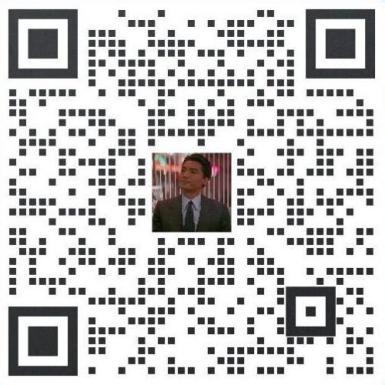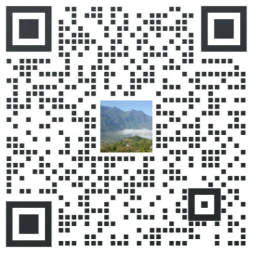大多数操作系统和 DNS 客户端会自动缓存 IP 地址和最近的 DNS 结果。这使得通过直接使用机器上以前的 DNS 结果来更快地访问域。解决上述情况的方法之一是刷新 DNS。在本文中,我们将介绍在您的计算机上刷新 DNS。
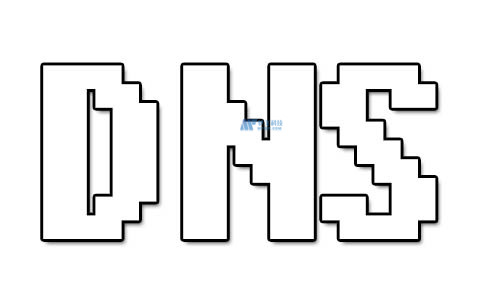
什么是 FLUSH DNS?
Flush DNS 是清除 DNS 缓存的过程。当网站更改其 IP 地址或切换到您的 DNS 缓存尚未更新的另一台 Web 服务器时,将不可避免地发生错误。虽然网络系统没有异常,但是无法访问网站,出现404 Page Not Found等典型错误。因此,清除 DNS 缓存将有助于您的计算机更新该网站的信息并成功访问该网站。
什么是 DNS 缓存?
DNS 服务器将字母数字域名转换为计算机系统可以处理的数字地址。这些名称服务器在访问时默认通过浏览器联系。这或多或少会导致访问耗时,甚至可能导致 DNS 服务器过载。诸如“DNS 服务器未响应”、“dns_probe_finished_nxdomain”之类的错误消息很常见,但很少有人关注。
出于这个原因,Windows 或 MacOS 等操作系统附加了自己的缓存以供调用和解析地址——称为 DNS 缓存。它们存储与名称解析相关的所有信息,每个信息都有一个有效期 (TTL)——数据的生命周期。在此间隔期间,直接从缓存中回答各个查询。此过程不需要联系 DNS 服务器。此外,一些应用程序,例如 Web 浏览器或来自 Internet 服务提供商的名称服务器,也有自己的 DNS 缓存以加速名称解析。
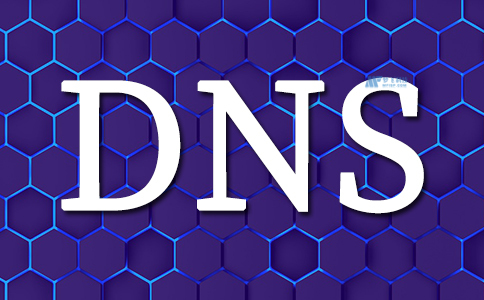
DNS 缓存包含什么?
DNS 缓存中的信息或条目单元称为资源记录 (RR)。它们显示为 ASCII 代码(以压缩形式),具有以下组件:
资源数据(rdata):描述记录的数据。例如:地址、主机名……
记录类型:创建的条目的类型。例:“A”:IPv4地址(对应十进制值:1);“AAAA”:IPv6地址(十进制值:28)……
TTL(time-to-live):记录的有效时间(单位:秒)。
记录名称(可选):创建 DNS 条目的对象的域名。
Class(Class——可选):RR所属的协议组(主要是“IN”——internet)。
资源数据长度——可选:数据的长度值。
DNS 缓存分别包含每个域或主机的 IP 地址。此外,它还包含指定它的附加信息。例如,记录的有效期、合适的协议组等。
刷新 DNS 的原因
如上所述,您应该保持刷新 DNS 的习惯。这不会自动发生。因为条目保留在缓存中,直到 TTL 过期。特别是,您应该开始定期进行 DNS 刷新的三个原因。此外,这并不取决于记录的实际有效期。
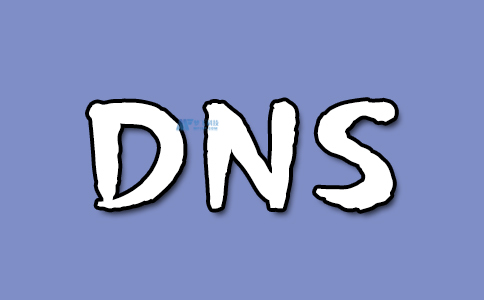
隐藏搜索活动
虽然跟踪互联网上的用户活动主要是通过 cookie、JavaScript 等完成的,但 DNS 缓存仍然是数据收集者的潜在“猎物”。根据列出的地址,包括附加信息,您可以相对准确地了解您的站点历史记录。无论如何,存储地址对于您经常或长时间访问的项目来说是有风险的。缓存地址的集合越具体,暴露的用户信息就越多。
抵制欺骗
出于安全原因,每个用户都应该定期清除他们的 DNS 缓存。缓存中的信息在传输 Web 项目时显然很有用。另一方面,如果落入坏人之手,它很快就会变得危险。如果网络罪犯获得了 DNS 缓存的访问权限,他们就可以轻松伪造条目。
比如将你重定向到错误的网站,假的……这种行为被称为 DNS 投毒或 DNS 欺骗。它们通常用于访问敏感的登录数据,例如网上银行。但是,通过刷新 DNS,您可以完全消除这种风险。
解决技术问题
对于 Windows、MacOS 等操作系统,如果您在访问 Web 应用程序时遇到技术问题,刷新 DNS 通常是一种有效的解决方案。例如,由于旧条目,您使用的网站版本不再相关。
在这种情况下,域名可能会缓存有过时或不正确的 IP 地址。我们可以通过清除 DNS 缓存来解决这个问题。从那里,我们将被重定向到适当的 DNS 服务器,项目将再次运行。此外,用户可以随时查看自己当前的 DNS 缓存。在 Windows 操作系统上,您可以在命令提示符下输入命令“ipconfig /displaydns”。
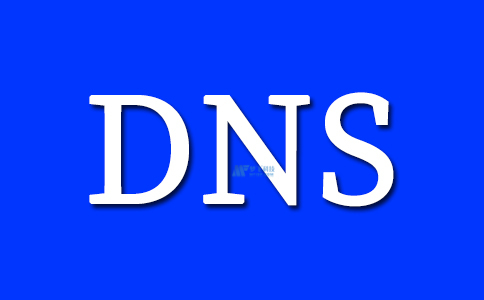
使用 WINDOWS 刷新 DNS 缓存
步骤 1:关闭所有打开的应用程序或浏览器以启动 Flush DNS Mac 或 Windows
步骤 2:转到“开始”文件夹,在搜索文件夹中键入 CMD 以打开 Windows 命令提示符,然后按计算机键盘上的 Enter
步骤 3:键入单词: ipconfig /flushdns 在命令中,然后按键盘上的回车键。稍等片刻,电脑屏幕会显示成功刷新 DNS 解析器缓存的消息。此消息是 DNS 已被删除,所有无效条目已被删除。
步骤 4:在命令中,您开始键入 ipconfig /displaydns 以显示 DNS 解析器缓存内容。然后按回车。
在 MAC OS 解决方案中刷新 DNS 缓存
如果您是 Mac 用户,清除 DNS 缓存是必要的。因此,以下是帮助您清除 Mac OS X 中的 DNS 缓存的步骤:
步骤 1:退出 Mozilla Firefox 浏览器应用程序
步骤 2:在您的计算机上搜索终端并打开它
步骤 3:运行 Lion(Mac OS X 10.5, 10.6 或 10.7) 输入命令行 dscacheutil –flushcache 然后按 Return
步骤 4:在 Mac OS X 10.4 Tiger 中,输入如下所示的命令然后按 Return 完成